Сегодня мы хотим рассказать о двух способах того, как посмотреть сколько времени сотрудники тратят на разных этапах задач.
Это можно сделать внутри конкретной задачи. Например, чтобы узнать из-за кого задача не была закончена в срок и на каком этапе были проблемы.
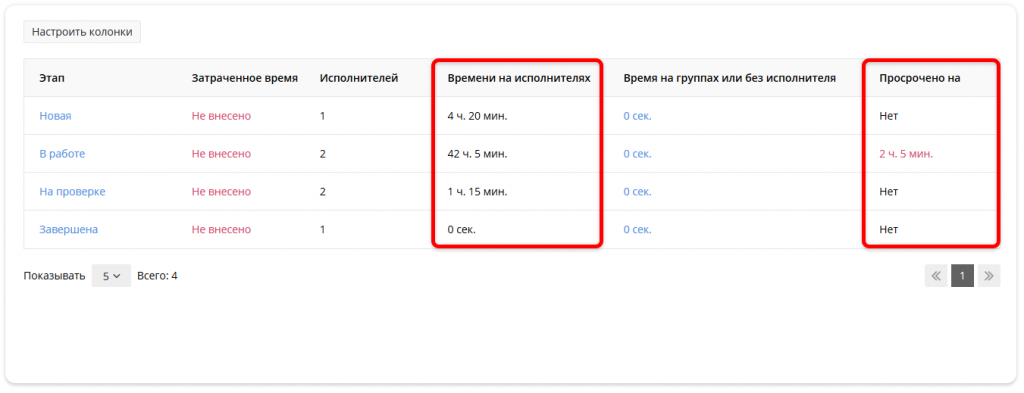
Или посмотреть, сколько сотрудники в среднем тратят время на тот или иной этап, кто работает быстрее, а кто медленнее.
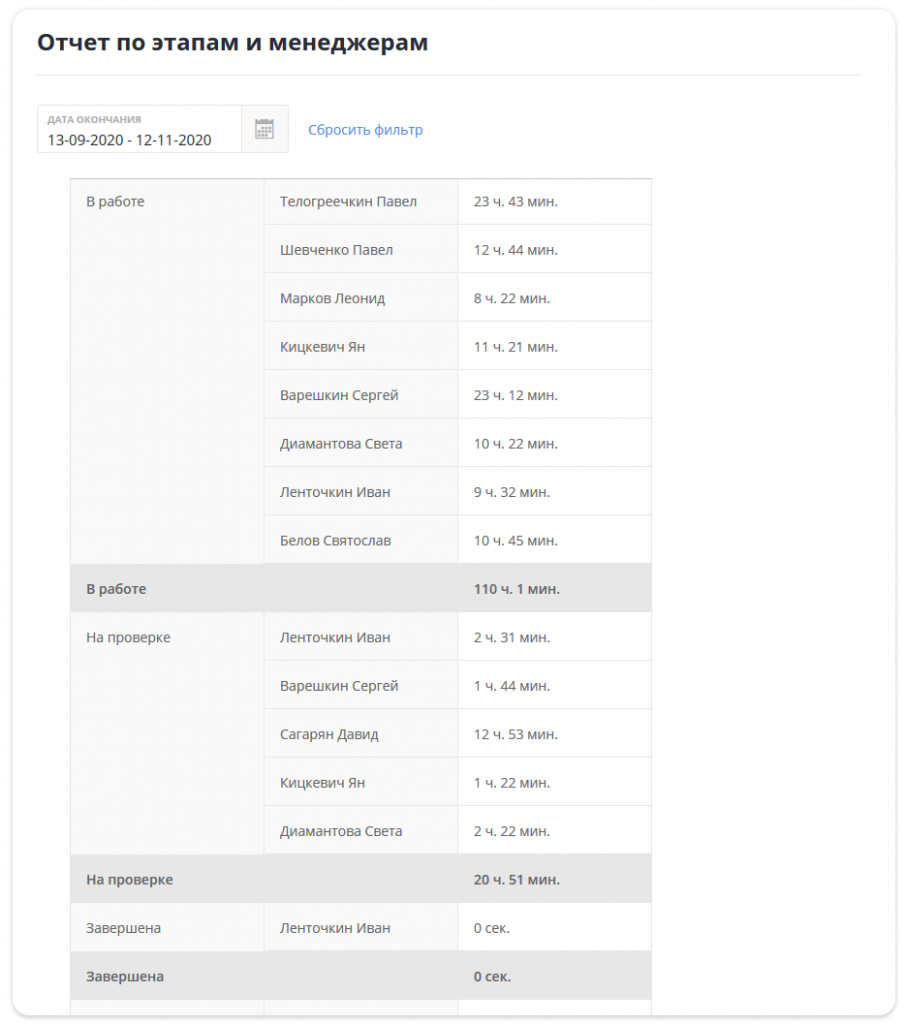
Учет времени внутри конкретной задачи
Чтобы посмотреть, сколько времени задача находилась на конкретном этапе, нужно открыть вкладку Учет времени и перейти на вкладку По этапам.
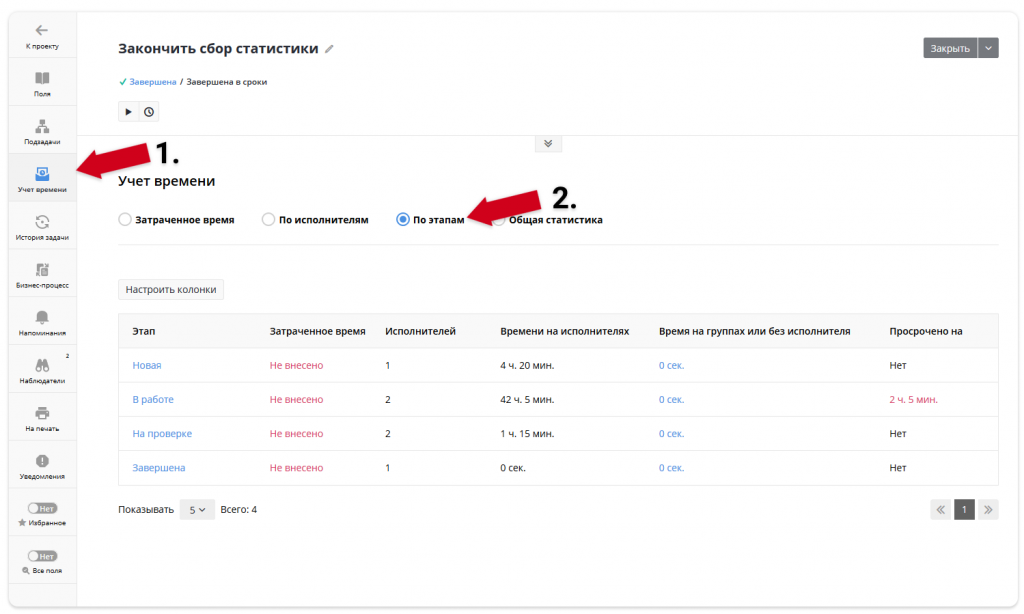
Сколько времени задача находилась на этапе показано в колонке Времени на исполнителях.
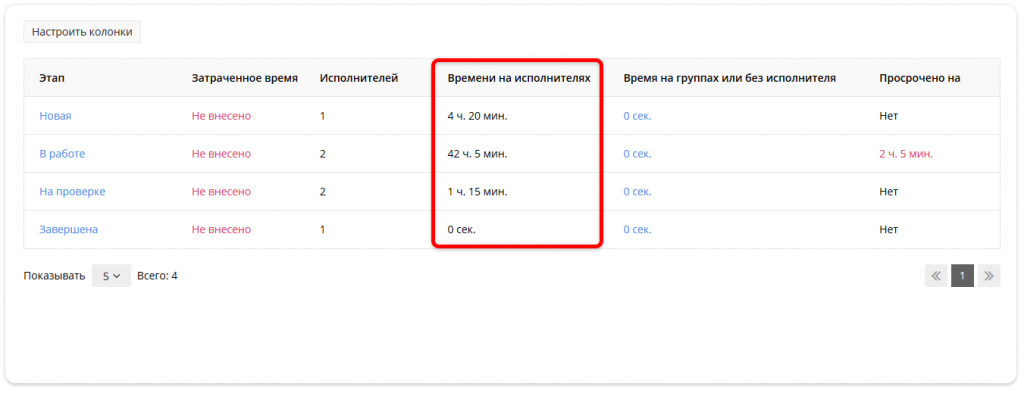
В графе Просрочено на можно посмотреть на каком этапе задача была просрочена
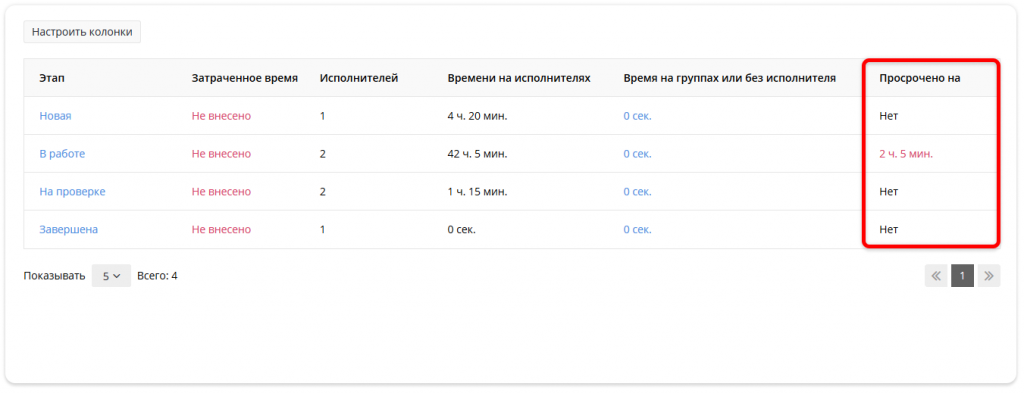
Если у этапа были разные исполнители, и вы хотите посмотреть сколько времени задача находилась на конкретном этапе и на конкретном исполнителе просто нажмите на этап.
Здесь мы увидим разбивку по каждому исполнителю потраченного на этапе времени .
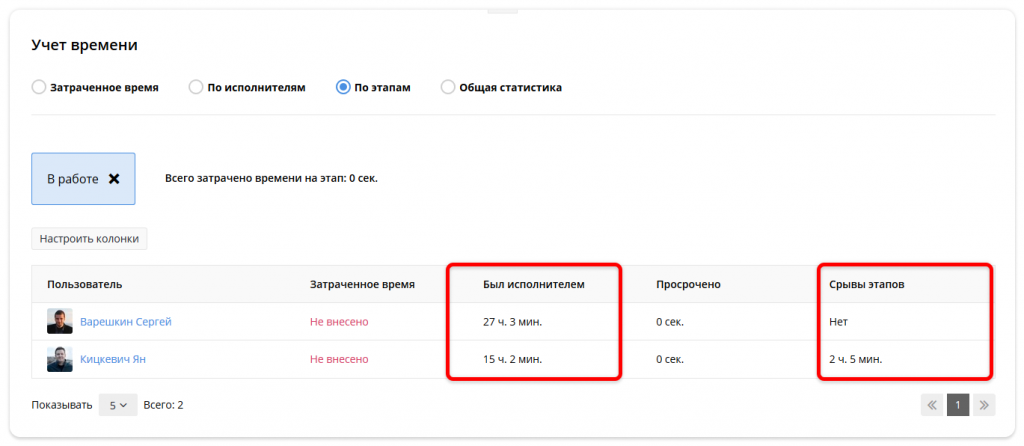
Важно учесть, что затраченное на этапе время учитывается в соответствии с рабочим графиком компании.
Отчет затраченного времени на этап по исполнителям
Затраченное время можно посмотреть и в отчетах. И уже не по одной конкретной задаче, а по всем задачам, которые находились на исполнителе. Для этого мы создадим Пользовательский отчет:
1. Открываем вкладку Отчеты, создаем новый
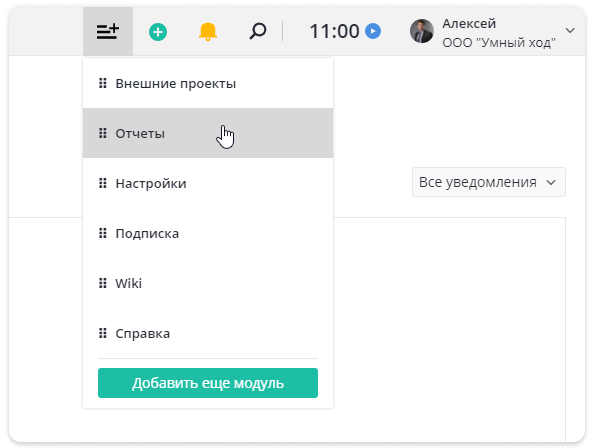
2. Пишем название, оставляем Табличный отчет
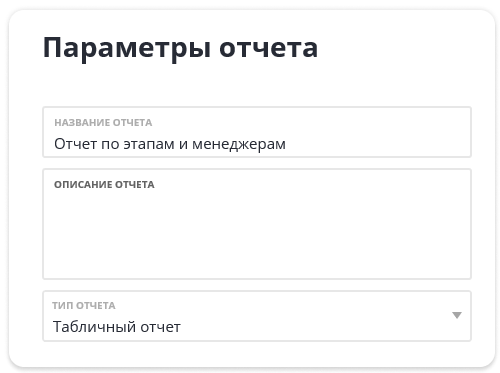
3. Переходим к выборке данных. Указываем путь к задаче, по которой будет сформирован отчет
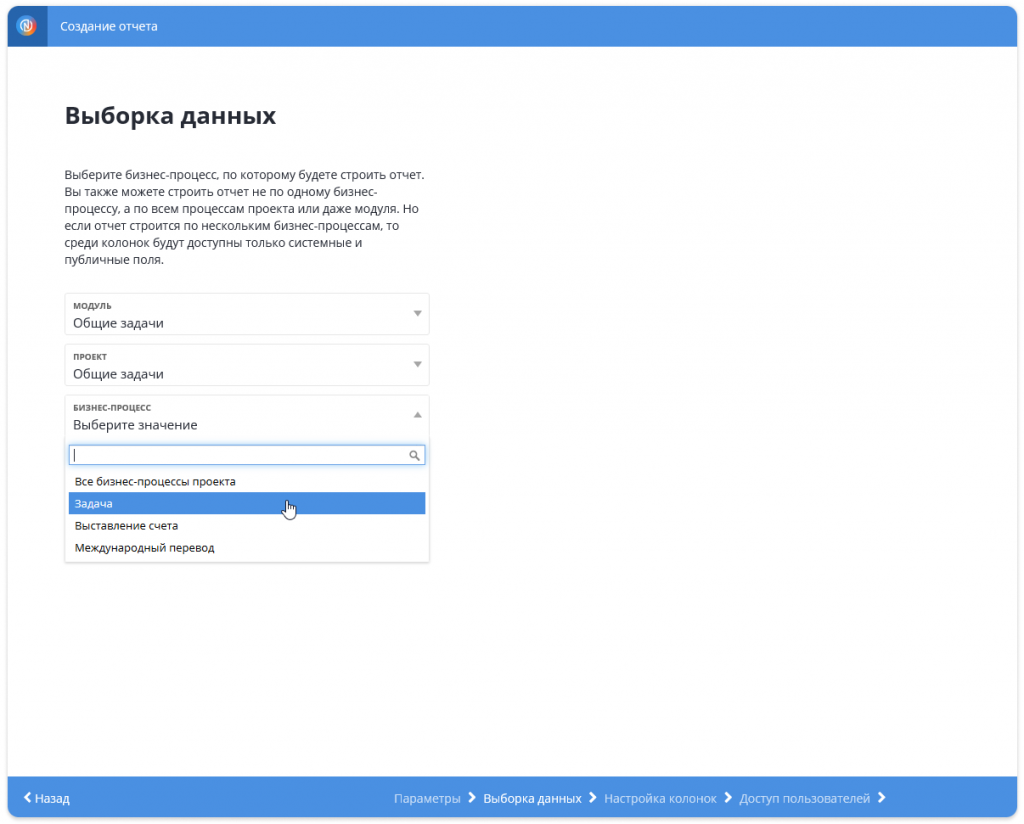
4. Открываем Настройки колонок
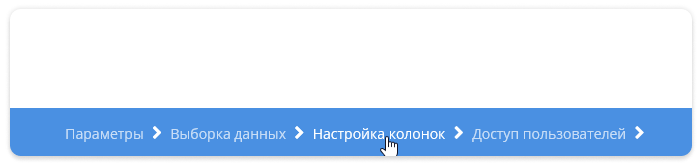
5. Из меню слева перетягиваем Статус в блок Группировать по колонкам.
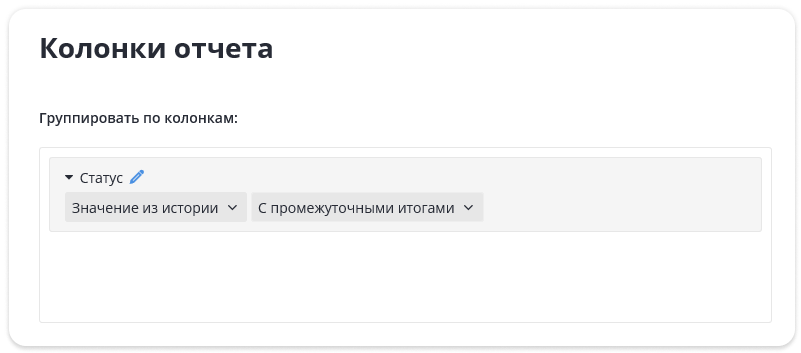
6. В первом выпадающем списке выберем Значение из истории. Во втором С промежуточными итогами
7. Таким же образом добавим и Исполнителя. Выберем Значение из истории и Без итогов
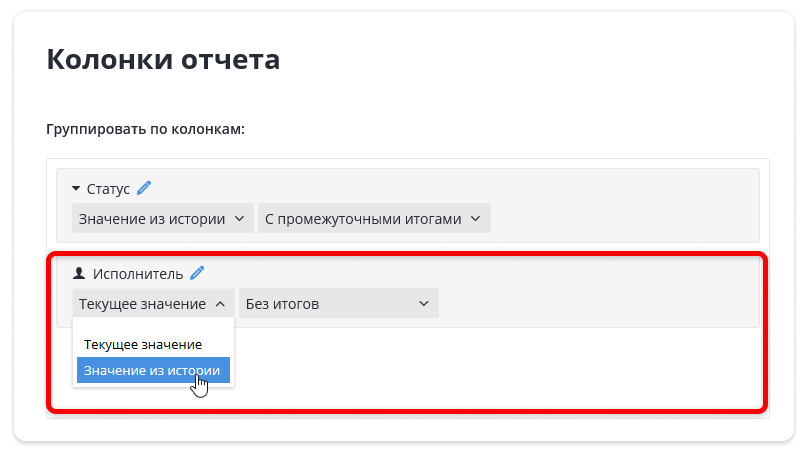
8. Перетянем графу Затраченное время в блок Колонки со значениями и агрегациями.
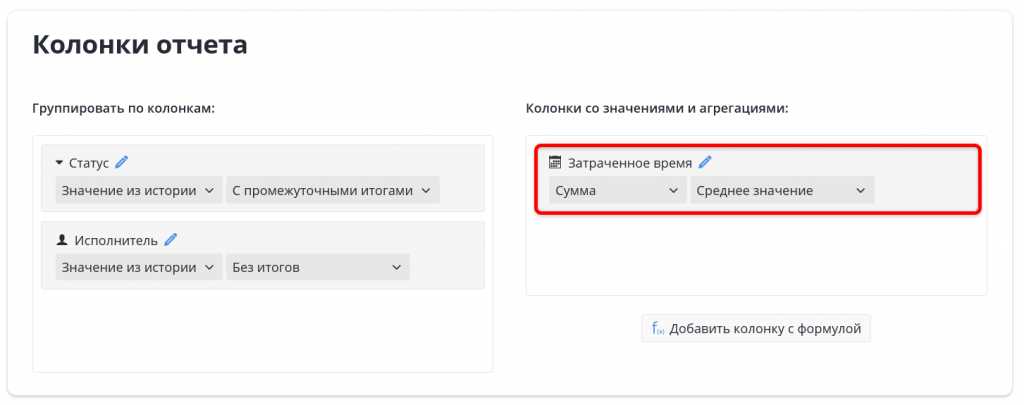
9. В выпадающем списке выберем Среднее значение
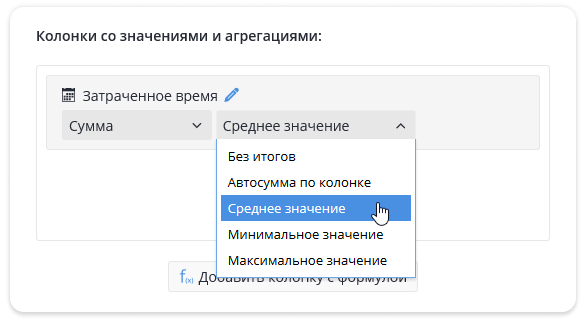
10. Готово. Можем нажать на предпросмотр.
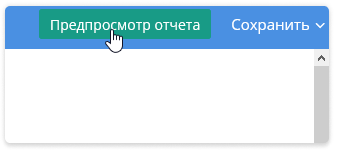

11. В пользовательские фильтры вы можете добавить дополнительные параметры, по которым позже может понадобиться фильтровать информацию. Например по Дате окончания.
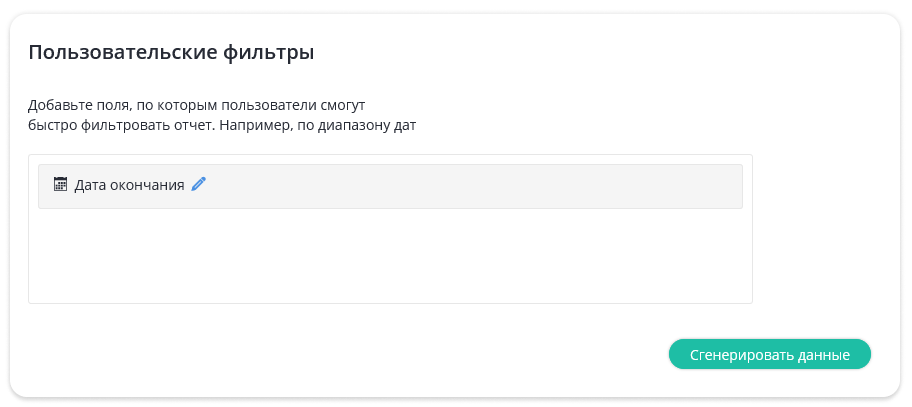
Теперь вы можете зайти в Пользовательские отчеты, и посмотреть статистику.
Подробнее о функционале Пользовательских отчетов, вы можете узнать из этого видео:
Оставьте комментарий